Sain äskettäin Peloton-pyörän ja uskoin, että voisin katsoa sillä televisiota harjoituksen aikana.
Eräs ystäväni kertoi minulle, että voin käyttää suoratoistopalvelusivustoja WebView Browser Testerin kautta pyörällä.
Kuitenkin, kun noudatin hänen ohjeitaan, sain virheilmoituksia 'Tuntematon URL-osoite'.
Kaivoin Internetiä ja löysin kiertotavan katsoakseni suosikkielokuvani tai TV-ohjelmani Pelotonissa.
Opin myös, kuinka jaetun näytön ominaisuus otetaan käyttöön heidän pyörissä ja kulutuspintoissa.
Voit katsella televisiota Peloton-pyörälläsi tai polkua lataamalla siihen suoratoistopalvelun APK:ita, kuten Netflixiä ja Prime Videota, henkilökohtaisen tietokoneen kautta.
Tukeeko Peloton natiivisti suoratoistopalveluita?


Peloton ei tue natiivisti mitään suoratoistopalvelua.
Niiden avulla voit katsella Pelotonin harjoituksia vain tabletilla, eivätkä suosittele muiden ohjelmien katsomista.
Tämä johtuu pääasiassa siitä, että Peloton haluaa käyttäjiensä tilaavan huippuluokan harjoitusvideoita ja live-tuntejaan sen sijaan, että valitsisivat kolmannen osapuolen palvelun.
Ratkaisuni suoratoistosovellusten asentamiseen Pelotoniin
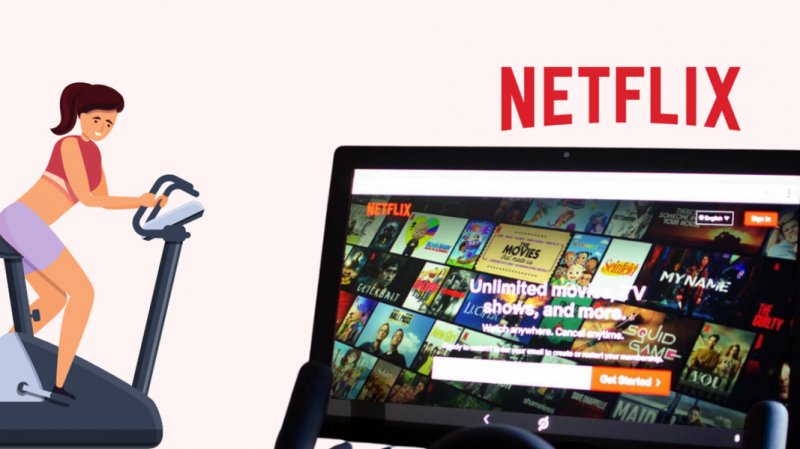
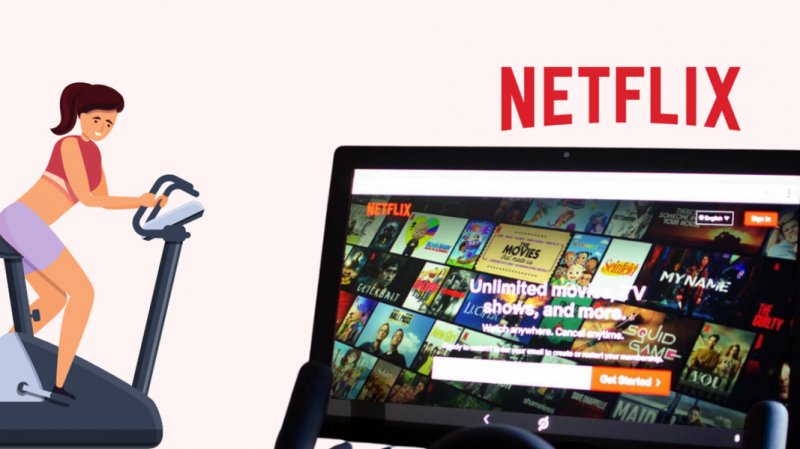
Vaikka Peloton ei sallikaan sinun suoratoistaa mitään muuta kuin heidän harjoitusvideoitaan, voit ohittaa tämän ja katsoa suosikkielokuviasi tai TV-ohjelmiasi suoratoistopalvelusovellusten kautta.
Mutta koska Peloton ei tue mitään suoratoistopalvelusovellusta alkuperäisessä muodossaan, sinun on ladattava sivulle heidän APK:t (Android-sovelluspaketit).
Voit ladata nämä APK:t useilta verkkosivustoilta ja alustoilta, kuten APKMirror, APKPure tai APK Downloader.
Sinun on noudatettava kaikkia alla mainittuja vaiheita asentaaksesi suoratoistopalvelusovelluksia Pelotoniin.
Ota USB-virheenkorjaus käyttöön
- Kytke Peloton-tabletti päälle ja kirjaudu sisään profiiliisi.
- Mene asetuksiin'.
- Napauta 'Laiteasetukset'.
- Napsauta 'Järjestelmä' ja valitse 'Tietoja tabletista'.
- Siirry alas ja napsauta 'Build Number' 7 kertaa. Tämä ottaa kehittäjätilan käyttöön.
- Palaa edelliseen näyttöön ja valitse 'Kehittäjäasetukset'.
- Vieritä alas ja laita 'USB-virheenkorjaus' päälle.
Yhdistä Peloton tietokoneeseesi
- Liitä Peloton tietokoneeseen USB-kaapelilla.
- Peloton-näyttöön tulee ponnahdusikkuna, jossa sinua pyydetään sallimaan USB-virheenkorjaus. Valitse 'Salli aina tästä tietokoneesta' ja napsauta 'OK'.
- ladata Android SDK -alustan työkalut tietokoneellasi käyttöjärjestelmästäsi riippuen.
- Käynnistä 'Terminal' Macissa tai 'Command Prompt' Windowsissa.
- Kirjoita terminaaliin/komentokehotteeseen 'cd' ja pudota ladatut 'Platform Tools' -sovellukset sinne.
- Paina 'Return' tai 'Enter'. Tämä muuttaa hakemiston alustatyökaluiksi.
- Kirjoita nyt './adb-laitteet' Terminaaliin tai 'adb-laitteet' komentokehotteeseen.
- Paina 'Return' tai 'Enter'. Tämä varmistaa, ovatko Peloton ja tietokone yhdistetty.
Asenna kantoraketti Pelotoniin
- ladata Nova kantoraketti APKMirrorista tai mistä tahansa muusta tietokoneesi APK-sivustosta.
- Kirjoita './adb install' terminaaliin tai 'adb install' komentokehotteeseen.
- Vedä ja pudota nyt Nova-käynnistysohjelman APK sinne.
- Paina 'Return' tai 'Enter'. Tämä asentaa kantoraketin Pelotoniin.
- Siirry Pelotonin päänäyttöön ja avaa 'Asetukset'.
- Napsauta 'Laiteasetukset' ja napauta 'Peloton'-logoa näytön alareunassa.
- Valitse 'Nova-käynnistin' ja valitse 'Aina'. Tämä avaa käynnistysohjelman.
- Muokkaa sitä mieltymystesi mukaan ja napauta valintamerkkiä näytön oikeassa alakulmassa.
Sinut lähetetään takaisin Pelotonin aloitusnäyttöön, mutta pääset helposti Nova-laukaisuohjelmaan 'Laiteasetukset'-kohdasta.
Asenna suoratoistosovellus Pelotoniin
- Lataa valitsemasi suoratoistosovellus, kuten Netflix , tietokoneesi APKMirrorista.
- Asenna se Pelotoniin noudattamalla edellisen osan vaiheita 2–4.
Käytä sovellusta
- Avaa Nova-käynnistin Pelotonissa valitsemalla Asetukset> Laiteasetukset> Peloton-logo> Nova.
- Pyyhkäise näyttöä ylöspäin löytääksesi asennettu suoratoistosovellus.
- Napsauta sovellusta ja kirjaudu sisään tilillesi katsoaksesi suosikkielokuvaasi tai TV-ohjelmaasi.
Voit ladata erilaisia sovelluksia Pelotoniin yllä kuvattujen vaiheiden avulla.
Muista kuitenkin, että et voi ladata YouTube/YouTube TV -sovellusta, koska Peloton ei tue Google Play -palveluita.
Voit asentaa 'Google Chrome' APK:n päästäksesi niihin tai mihin tahansa muuhun verkkosivustoon.
Kuinka ottaa jaetun näytön toiminto käyttöön Pelotonissa
Voit katsella Pelotonin live-tunteja ja selata Internetiä samanaikaisesti käyttämällä jaetun näytön toimintoa.
Ota tämä ominaisuus käyttöön Pelotonissa noudattamalla alla annettuja ohjeita.
Asenna mukautettu navigointipalkki
- Kytke Peloton-tabletti päälle ja kirjaudu sisään profiiliisi.
- Varmista, että 'Kehittäjätila' ja 'USB-virheenkorjaus' ovat käytössä.
- Liitä Peloton tietokoneeseesi.
- ladata Mukautettu navigointipalkki tietokoneellesi APK Mirrorista tai mistä tahansa muusta APK-sivustosta.
- Asenna APK edellisessä osiossa kuvattujen ohjeiden mukaisesti.
- Kun olet valmis, kirjoita './adb shell pm grant xyz.paphonb.systemuituner android.permission.WRITE_SECURE_SETTINGS' Macin terminaaliin. Käytä samaa komentoa Windowsin komentokehotteessa ilman './' alussa.
- Paina 'Enter' tai 'Return'.
Määritä mukautettu navigointipalkki
- Avaa 'Nova launcher' Pelotonissa.
- Käynnistä 'Mukautettu navigointipalkki'.
- Asenna se noudattamalla näytön ohjeita ja napsauta Valmis.
- Napauta nyt valikosta 'Navigointipalkki'.
- Vieritä alas ja valitse 'Type' kohdasta 'Extra vasen painike'.
- Valitse 'Keycode'.
- Napsauta 'Kuvake' ja valitse 'Valikko'.
- Napauta uudelleen 'Keycode' ja valitse 'App Switch'.
Näet 'Valikko' -kuvakkeen näytön vasemmassa alakulmassa. Tämä on sovelluksesi vaihtaja.
Käytä jaetun näytön ominaisuutta
- Siirry aloitusnäyttöön.
- Käynnistä 'Asetukset' ja avaa 'Kehittäjäasetukset'.
- Valitse Pakota sovellukset muuttamaan kokoa, jotta sovellusten kokoa voidaan muuttaa.
- Käynnistä Peloton uudelleen.
- Siirry Nova launcherin päänäyttöön.
- Avaa valitsemasi sovellukset yksi kerrallaan.
- Napsauta 'Valikko' -kuvaketta näytön vasemmassa alakulmassa.
- Pidä sovellusta, jota haluat käyttää jaetun näytön tilassa, ja vedä sitä vasemmalle tai oikealle. Tämä peittää puolet näytöstä.
- Valitse toinen sovellus sovelluksen vaihtajasta peittääksesi toisen puolen.
Nyt voit nauttia kahden eri sovelluksen sisällöstä samanaikaisesti.
Muista kuitenkin, että voit katsoa videoita vain yhdestä sovelluksesta kerrallaan.
Onko kolmansien osapuolien sovellusten asentaminen Pelotoniin saalis?
Koska Peloton ei salli käyttäjiensä katsoa kolmannen osapuolen videoita, saatat kohdata joitain häiriöitä siellä täällä.
On myös mahdollista, että saatat kaataa tabletin yrittäessäsi asentaa siihen toista sovellusta.
Lisäksi, jos näyttöön tulee toimintahäiriö kolmannen osapuolen sisällön suoratoiston aikana, et voi käyttää takuuta.
Sinun on maksettava vaihdosta tai mahdollisista vahingoista.
Palauta Peloton-näyttösi tehdasasetukset, jos se häiritsee
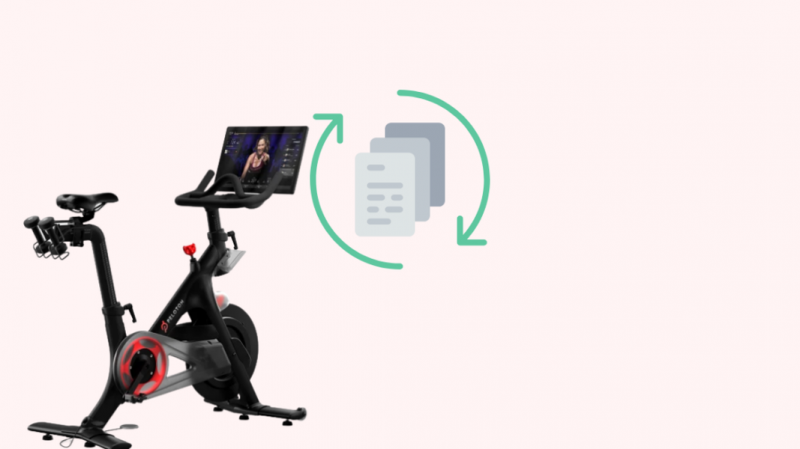
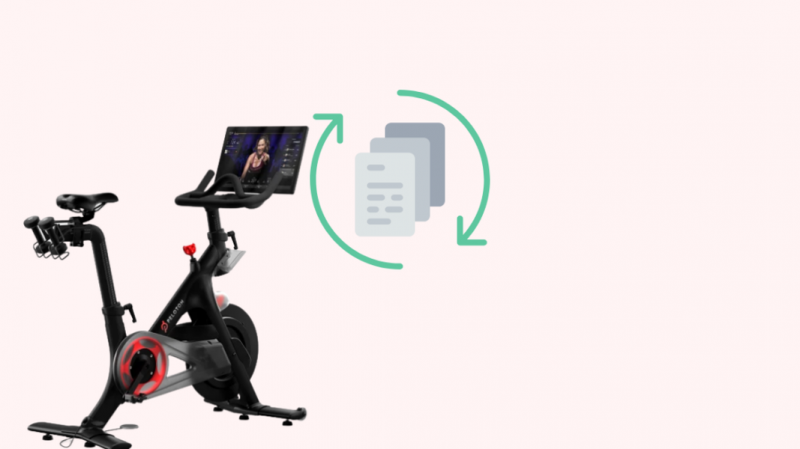
Jos katsot televisiota Pelotonissa selaimella ja se aiheuttaa näytön häiriön, tehdasasetusten palautus voi korjata ongelman.
Voit palauttaa Peloton-näytön tehdasasetukset seuraavasti:
- Paina ja pidä virtapainiketta painettuna, kunnes näytölle tulee 'Sammuta' -vaihtoehto.
- Napauta sitä ja odota, kunnes näyttö pimenee.
- Paina nyt virtapainiketta ja hetkessä äänenvoimakkuuden lisäyspainiketta, ennen kuin Peloton-logo ilmestyy näytölle. Tämä käynnistää Pelotonin palautustilan.
- Valitse 'Pyyhi tiedot / tehdasasetusten palautus' painamalla 'Virta'-painiketta. Voit selata valikkoa Volume-painikkeilla.
- Vahvista valintasi.
- Odota muutama sekunti, kunnes nollaus on valmis. Näet sen tilan näytön vasemmassa alakulmassa.
- Valitse 'Käynnistä järjestelmä uudelleen nyt' ja anna sille aikaa suorittaa prosessi.
Kun asennus on valmis, kirjaudu sisään Peloton-tiliisi lisätäksesi käyttäjätietosi takaisin tablettiin.
Television katselu Pelotonissa: silloin ja nyt
Muutama vuosi sitten voit käyttää WebView Browser Tester -ohjelmaa katsoaksesi televisiota Peloton-pyörälläsi tai polullasi.
Mutta Peloton päivitti järjestelmänsä päästäkseen eroon tästä kiertotapasta.
Nyt voit katsella televisiota Pelotonissa lataamalla sivulle eri suoratoistopalveluiden APK:ita.
Muista kuitenkin, että Peloton estää käyttäjiään muokkaamasta tai hakkeroimasta pyöriään millään tavalla.
Tämän tekeminen kuuluu heidän käyttösopimuksensa 'sopimattoman käytön' piiriin ja saattaa mitätöidä tuotteesi takuun.
Saatat myös nauttia lukemisesta
- Voitko käyttää Peloton-pyörää ilman tilausta: kaikki mitä sinun tarvitsee tietää
- Voitko käyttää Fitbitiä pyöräilyyn? Syvällinen selitys
- Fitbit lopetti lepotilan seurannan: Korjaus muutamassa minuutissa
- Miksi Fitbitini kuolee niin nopeasti? kaikki mitä sinun tarvitsee tietää
Usein Kysytyt Kysymykset
Voinko seuloa peilin Pelotonissa?
Voit peilata tai screencast-lähettää Peloton-näytön suuremmalle näytölle käyttämällä Miracastia.
Et kuitenkaan voi peilata televisiota tai muuta laitetta Peloton-näyttöön, koska ne eivät tue tätä ominaisuutta.
Kuinka suoratoistan Peloton-sovelluksen iPhonestani televisiooni?
Voit suoratoistaa Peloton-sovelluksen sisältöä iPhonesta televisioon AirPlayn avulla.
Voinko ladata Peloton-sovelluksen älytelevisiooni?
Kyllä, voit saada Peloton-sovelluksen mihin tahansa älytelevisioon, mukaan lukien Amazon Fire TV, Roku TV, Apple TV, Android TV jne.
